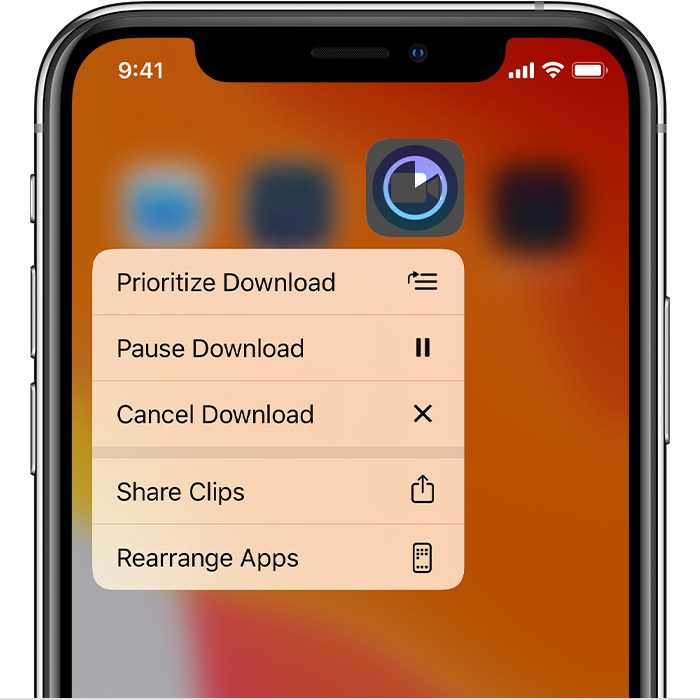
Cómo reparar un iPhone 11 Pro Max que no se puede descargar, instalar nuevas aplicaciones después de la actualización de iOS 13.2.3
11 diciembre, 2020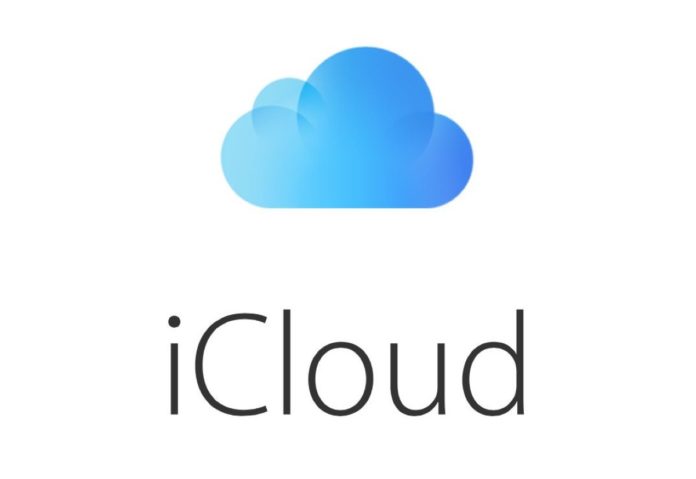
Cómo reparar el error de autenticación de iCloud en iPhone 11 Pro, no puedo iniciar sesión en iCloud
15 diciembre, 2020Cómo solucionarlo cuando Spotify no transmite música en el iPhone 11 Pro
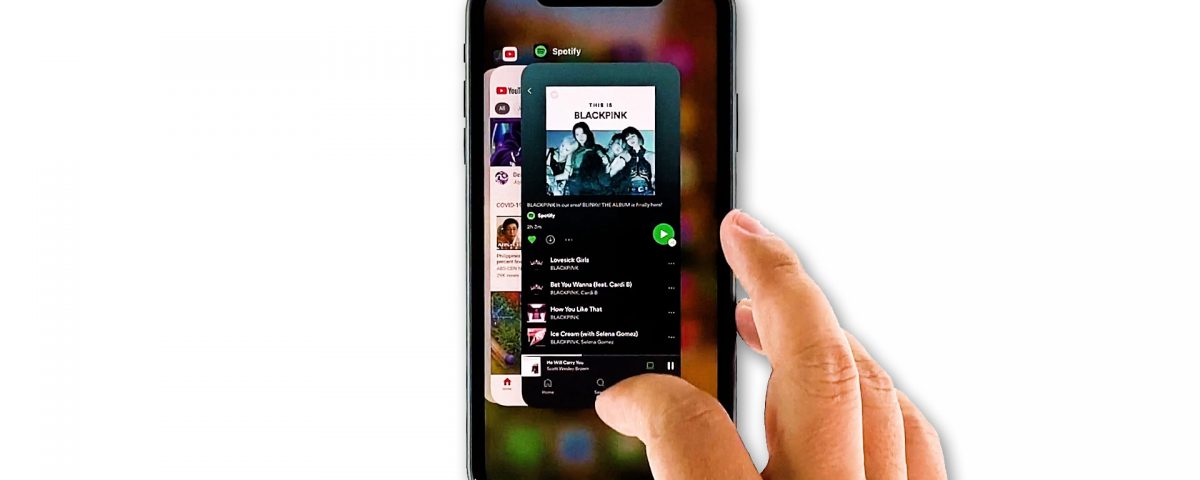
En esta guía de solución de problemas, le mostraremos qué hacer si Spotify no transmite música en su iPhone 11 Pro o en cualquier iPhone. Según los informes, tal problema comenzó después de la actualización de iOS 17.
Parece que algunos usuarios de iPhone 11 Pro tienen problemas de transmisión al usar la aplicación Spotify. Según algunos, el servicio de música ya no transmite música poco después de la actualización de iOS 17. Este problema puede deberse a un problema menor con la aplicación, o existe un problema con el firmware de su dispositivo que debe solucionarse de inmediato.
También es posible que el problema de transmisión sea causado por un problema relacionado con la conexión. Pero no importa cuál sea la causa, debería poder solucionarlo y hacer que Spotify vuelva a funcionar perfectamente. Continúe leyendo ya que es posible que podamos ayudarlo. Si usted es uno de los usuarios con este problema, esto es lo que debe hacer:
Primera solución: asegúrese de tener una conexión a Internet estable
Cuando se trata de transmisión, ya sea de música o video, se requiere una conexión estable. Entonces, si este problema comenzó sin una razón o causa aparente, lo primero que debe verificar es la conexión de su iPhone.
Asegúrese de que esté conectado a la red correcta. Si es así, intente hacer una prueba de velocidad o intente navegar por algunos sitios para verificar que tiene una conexión estable.
Después de descartar la posibilidad de que se trate de un problema de conexión y, sin embargo, Spotify aún no transmite ni reproduce música, prueba la siguiente solución.
Segunda solución: cierra Spotify y haz el reinicio forzado
Después de hacer la primera solución y Spotify todavía tiene algunos problemas durante la transmisión, intenta cerrarlo y haga el reinicio forzado para actualizar la memoria de su dispositivo.
- Desliza el dedo hacia arriba desde la parte inferior de la pantalla y detente en el medio. Esto le mostrará las vistas previas de la aplicación.
- Desliza hacia arriba en cada vista previa para cerrarlas.
- Después de eso, presione y suelte rápidamente los botones Subir volumen y luego Bajar volumen.
- Inmediatamente después de eso, presione y mantenga presionada la tecla Encendido. Esto hará que su iPhone se apague y vuelva a encenderse.
- Cuando aparezca el logotipo de Apple, suelte la tecla de encendido y permita que su iPhone termine de reiniciar.
Una vez que finalice el reinicio, abra Spotify y vea si ahora puede reproducir o transmitir videos. Si el problema persiste, pase a la siguiente solución.
Tercera solución: Elimina Spotify y luego vuelve a instalarlo
Otra solución eficaz a este problema es desinstalar la aplicación en cuestión. Hacerlo eliminará todas sus asociaciones con el firmware y otras aplicaciones. Después de eso, reinstale la aplicación para asegurarse de tener la última versión. Tenga en cuenta que todas las pistas y listas de reproducción descargadas también se eliminarán de su iPhone. Sin embargo, podrá volver a descargarlos una vez que todo funcione correctamente.
Así es como haces esas cosas:
- Ve a la pantalla donde se encuentra el ícono de Spotify.
- toque y mantenga presionado su icono hasta que se muestren las opciones.
- Toque Eliminar aplicación y luego toque Eliminar aplicación.
- Toque Eliminar para confirmar la eliminación de la aplicación.
- Una vez que la aplicación se haya desinstalado correctamente, inicie la tienda de aplicaciones.
- Busque Spotify y luego toque el icono Instalar.
- Espere a que la aplicación se haya instalado correctamente en su iPhone.
- Cuando finalice la instalación, toque Abrir para iniciarla.
La mayoría de las veces, estas son las únicas cosas que debe hacer para reparar una aplicación que sigue fallando. Sin embargo, si por alguna razón el problema continúa, entonces debe hacer la siguiente solución.
Cuarta solución: restablecimiento de fábrica de su iPhone
Un restablecimiento podrá solucionar este problema, pero asegúrese de crear una copia de seguridad de sus archivos y datos importantes porque se eliminarán y es posible que no pueda recuperarlos. Cuando esté listo, siga estos pasos:
- En la pantalla de inicio, toque Configuración.
- Busque y puntee General.
- Desplácese hacia abajo hasta la parte inferior de la pantalla y luego toque Restablecer.
- Toque Borrar todos los contenidos y configuraciones.
- Toque Borrar ahora.
- Si se le solicita, ingrese su candado de seguridad.
- Toque Borrar iPhone en la parte inferior de la pantalla.
- Toque Borrar iPhone nuevamente para continuar.
- Ahora ingrese la contraseña de su ID de Apple y luego toque Borrar en la esquina superior derecha.
Espere hasta que su iPhone haya finalizado el reinicio y luego configúrelo como un nuevo dispositivo. Después de eso, descarga e instala Spotify y ¡diviértete!
Espero que esta sencilla guía de resolución de problemas haya sido útil.
Apóyanos suscribiéndose a nuestro canal de YouTube y habilitando las notificaciones. ¡Gracias por leer!
LEA TAMBIÉN:
